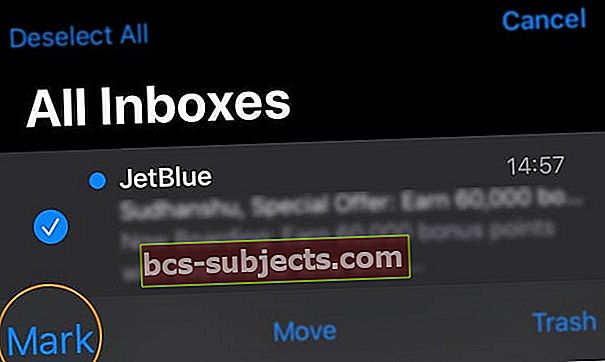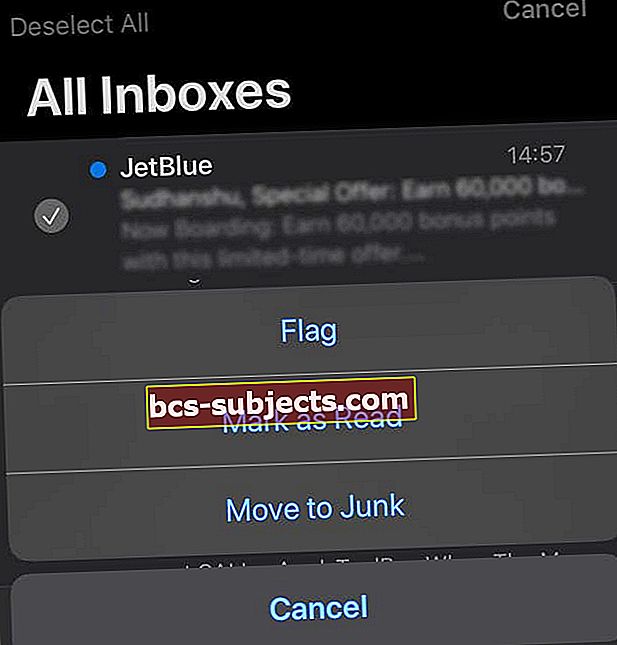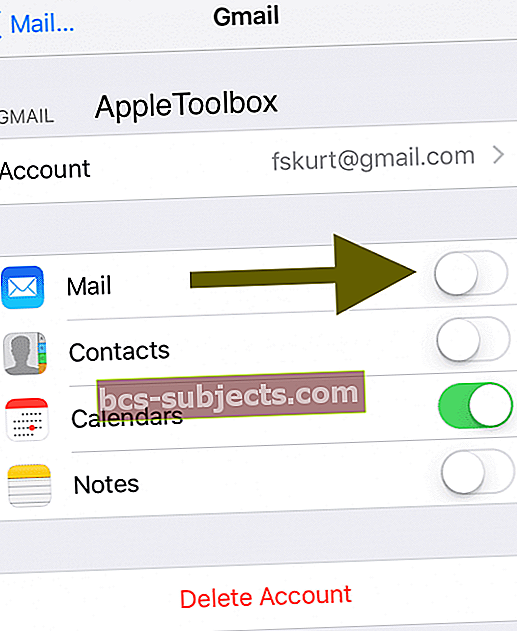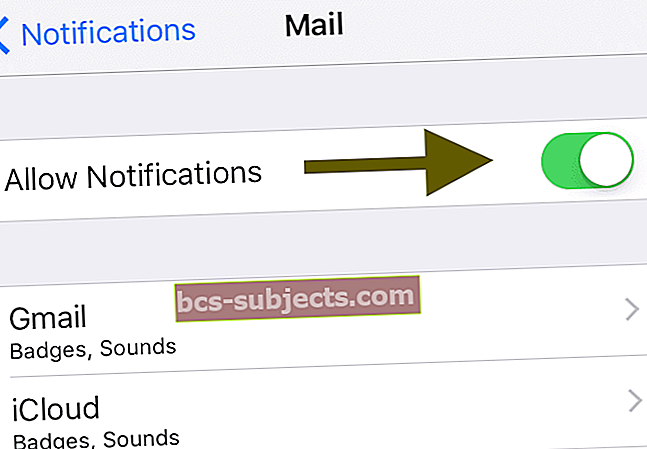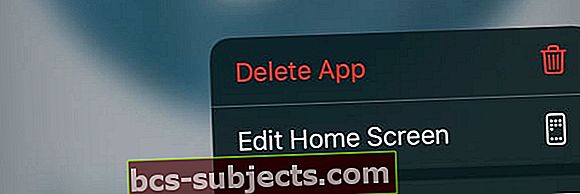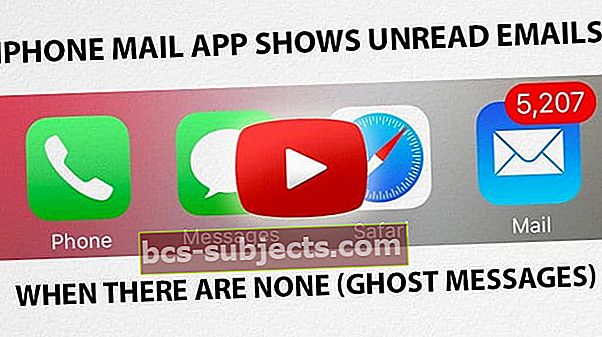Vários iPhone e iPad relatam que o indicador de e-mail não lido do aplicativo iOS Mail integrado (notificação de emblema do círculo vermelho) mostra algumas mensagens de e-mail não lidas quando, na verdade, não há mensagens de e-mail não lidas em sua caixa de entrada. Chamamos essas mensagens de “fantasmas”. Depois de tentar um monte de tempo para removê-los, você pode sentir que eles estão presos para sempre !!! Mas não se preocupe, temos algumas dicas para retirar esses e-mails da caixa de mensagens não lidas e colocá-los em seus devidos lugares.
Siga estas dicas rápidas para corrigir quando a contagem de e-mails não lidos do iPhone está errada
- Reinicie seu dispositivo ou force a reinicialização
- Identifique seus e-mails não lidos por meio do aplicativo Mail ou usando o site do e-mail e marque seus e-mails não lidos como lidos
- Ou, para proprietários de Mac, abra o aplicativo Mail e selecione o menu Mailbox na barra de menu superior. Escolha Marcar todas as mensagens como lidas
- Se você usa caixas de correio inteligentes, exclua a caixa de correio inteligente que causa este problema e crie uma nova com essas mesmas regras
- Desative e ative o Mail nas configurações da sua conta de e-mail por meio do aplicativo Configurações
- Ocultar as notificações do aplicativo Mail (para problemas persistentes ou recorrentes)
- Redefina o aplicativo Mail excluindo o aplicativo Mail e reinstalando-o
Correções para mensagens fantasma (o aplicativo iOS Mail mostra e-mails não lidos)
Tente essas etapas até resolver seu problema
Encontre seu e-mail não lido e marque-o como lido
Primeiro, verifique se você realmente não tem e-mails não lidos em sua caixa de entrada. Você pode ter alguns e-mails não lidos que talvez não conheça.
Por exemplo, digamos que você esteja usando o Gmail como sua conta de e-mail. Abra o Safari (ou qualquer outro navegador da Internet) e vá para o site do Gmail. Para encontrar suas mensagens não lidas do Gmail, na caixa de pesquisa, digite ‘é: Não lida' (sem as aspas.)
Se esta pesquisa encontrar mensagens não lidas, marque-as como lidas. Verifique se isso resolve o seu problema.

Ou marque todos os seus e-mails como lidos
- Abra o aplicativo Mail
- Escolher Todas as caixas de entrada

- Tocar Editar
- Escolher Selecionar tudo
- Tocar marca
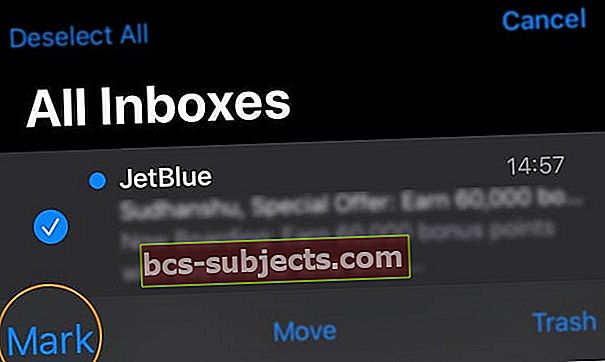
- Escolher Marcar como Lido
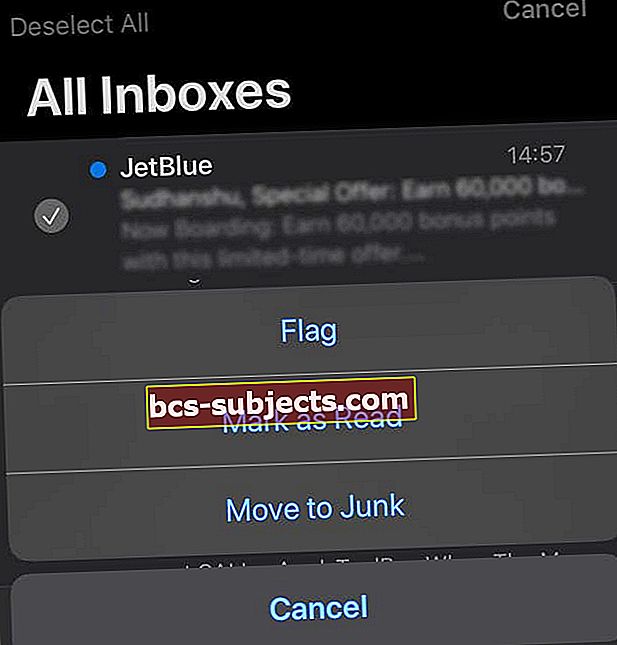
Redefina a conta de e-mail no aplicativo Mail
A próxima correção é desativar as configurações do Mail e reiniciar o aplicativo Mail
- Vamos para Configurações> Senhas e contas> Contas
- Ou Configurações> Mail (ou Mail, Contatos, Calendários)> Contas
- Selecione a conta de e-mail que mostra as notificações incorretas de e-mails não lidos
- Se você tiver mais de um, execute estas etapas para cada conta
- Desative o “Mail” para desativá-lo. Esta ação não exclui sua conta
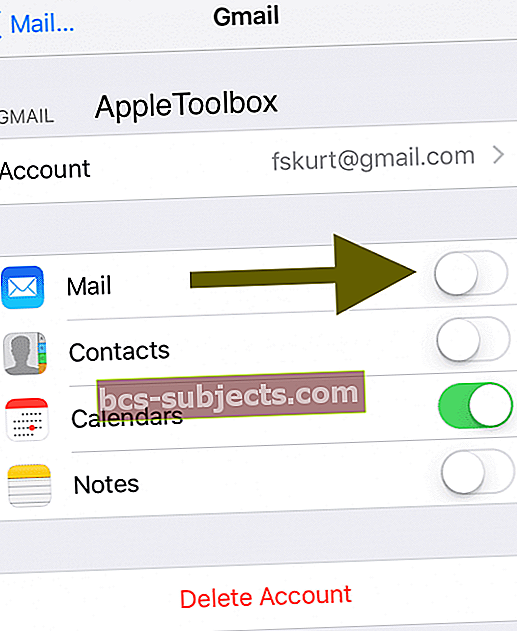
- Saia das configurações voltando para a tela inicial
- Feche o aplicativo Mail deslizando para cima a Barra de Gestos ou pressionando o botão Início duas vezes. Localize a visualização do aplicativo Mail e deslize para cima para fechá-la
- Agora, mais uma vez, vá para Configurações> Senhas e contas> Contas
- Para iOS mais antigo, vá em Ajustes> Mail (Mail, Contatos, Calendários) e selecione a conta de e-mail
- Ative o Mail para habilitá-lo
- Verifique se o seu aplicativo de e-mail agora está mostrando as contagens corretas de e-mails não lidos.
Se isso não funcionar, adicione uma reinicialização após fechar o aplicativo Mail.
Depois de ligado, volte para Configurações e ative o Mail novamente. Ou tente uma reinicialização forçada entre essas etapas.
Acontece muito? Esconder o número de e-mail não lido
- Vamos para Configurações> Notificações> Correio
- Desativar Permitir notificações
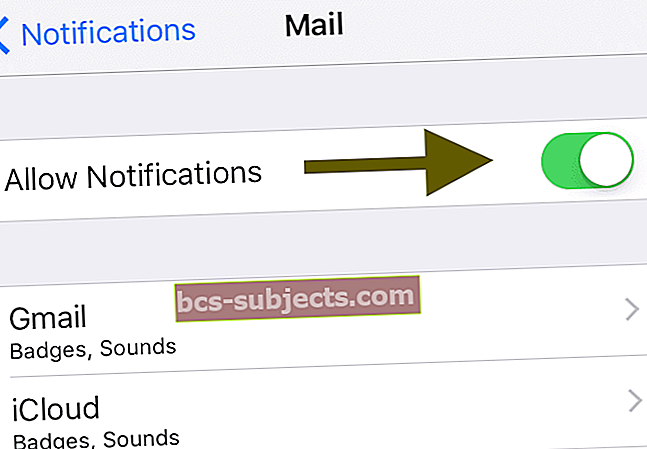
Recomendamos esta etapa apenas para problemas persistentes ou recorrentes com a contagem de e-mails não lidos do aplicativo Mail.
Excluir e reinstalar o aplicativo Mail
Se você usa iOS 10 e superior, a Apple agora permite que os usuários excluam certos aplicativos nativos, incluindo o Mail App! Quando você exclui o aplicativo Mail, ele também exclui todos os seus dados locais, mas quaisquer documentos ou dados armazenados via iCloud não são excluídos.
Primeiro, remova o correio
- Em seu iDevice, pressione e segure o aplicativo Mail levemente até que ele sacuda ou você veja o menu Quick Action
- Se não balançar, use menos pressão
- Escolha Excluir em Ações rápidas ou toque no x, no canto superior esquerdo do aplicativo, e toque em Remover
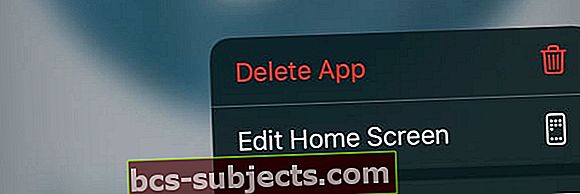
- Pressione o botão Home para terminar ou pressione Concluído
Se você emparelhar seu dispositivo com um Apple Watch, remover o aplicativo Mail do iPhone também remove o aplicativo do Apple Watch.
Em seguida, restaurar e-mail
- Abra a App Store
- Toque na guia inferior para Pesquisar e digite Mail no campo de destaque
- Toque no ícone da nuvem para reinstalar o Mail
- Após reinstalar, vá paraConfigurações> Senhas e contase ative o e-mail para todas as contas listadas
- Para pessoas que usam iOS 10 ou inferior, você precisa inserir os detalhes da sua conta novamente. Vamos paraConfigurações> Correioe adicionar suas contas de volta
Se você tiver um Apple Watch, restaurar o Mail para o iPhone emparelhado também restaura esse aplicativo no Apple Watch.
Quer outra opção para excluir e-mails?
Você também pode excluir e reinstalar aplicativos por meio do aplicativo Configurações. Vamos paraAjustes> Geral> Armazenamento do iPhone (ou iPad, Armazenamento do iPod Touch.) 
Em seguida, role a lista para baixo para localizar o aplicativo de e-mail, toque nele e selecione Excluir aplicativo.
Para quem usa iOS 11 e superior, não selecione o aplicativo de descarregamento, pois isso preserva todos os documentos e dados do aplicativo de e-mail e o problema pode retornar após a reinstalação.
Sem tempo? Confira nosso vídeo!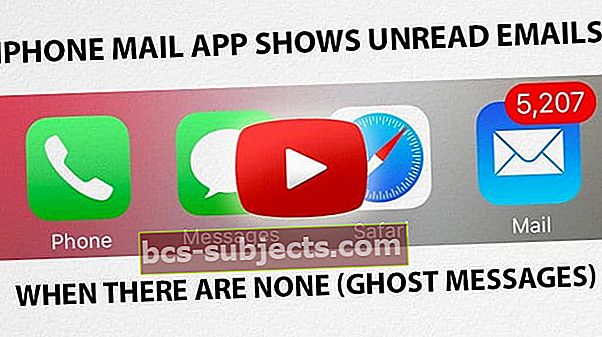
Se o tempo for um problema ou você precisar aprender assistindo, dê uma olhada em nosso vídeo e acompanhe enquanto analisamos as melhores dicas para fazer seu aplicativo Mail funcionar normalmente novamente.
Dicas do leitor
- Se você tiver um Mac, abra o aplicativo Mail e marque todos os seus e-mails como lidos. Isso geralmente resolve o problema
- Abra seu e-mail por meio de um navegador da web ou de seu próprio aplicativo (não o aplicativo Mail da Apple) e digite etiqueta: não lida na caixa de pesquisa. Esta pesquisa deve mostrar a você todas as mensagens em sua conta que estão sinalizadas como não lidas - marque-as como lidas, leia-as ou exclua-as
- Eu apenas entrei em minha conta de e-mail online e pesquisei "não lidas". Isso me mostrou todas as mensagens não lidas que, por algum motivo, não aparecem quando eu percorro minhas mensagens no meu iPhone. Marquei-os como lidos e resolvi meu problema em uma instância!
- Richo resolveu isso fazendo login na versão web do Gmail e marcando os e-mails errados como lidos
- Aqui está a minha solução: vá para o aplicativo de ícone de e-mail, selecione o e-mail problemático, clique em editar (canto superior direito), na parte inferior clique em marcar tudo e marque como todos lidos. Viola, está consertado!
- Procure uma pasta “all mail”. Se houver e-mails não lidos, limpe e marque esse e-mail como lido. Para mim, uma vez que fiz isso, meu iPhone foi atualizado e o problema foi corrigido!
- Para o iPhone, as mensagens fantasmas desapareciam desabilitando o e-mail, desligando, ligando novamente e reativando o Mail.
- Marquei TODAS as minhas mensagens como não lidas, esperei um minuto e depois marquei todas como lidas. Isso funcionou para mim!
- Tive que forçar a reinicialização do meu iPad (Home plus Power) em vez de apenas desligá-lo, mas funcionou.
- É muito mais fácil apenas marcar todos os seus e-mails como "lidos".
- Tive que dar um passo adicional e entrar Geral> Restrições> Permitir alterações> Contas e clique em “Permitir alterações” antes de desligar o e-mail, mas depois que fiz isso, funcionou bem.
- Excluí minha conta de e-mail das configurações, entrei novamente e funcionou perfeitamente. Meus 35 e-mails não lidos sumiram!
- Vá para as configurações avançadas na conta de e-mail individual e deslize para fora da guia SSL. Então saia. Eles deveriam ter ido embora. Para ligar novamente, vá para Configurações novamente e ative seu e-mail seguindo as etapas acima.
- Fui diretamente para o meu servidor de e-mail - no meu caso, AOL.com, entrei no Chrome e marquei todos os e-mails lá como lidos. Pareceu resolver o problema e imediatamente apareceu no meu telefone corretamente. Nenhuma das correções acima parecia funcionar, mas funcionou por enquanto.